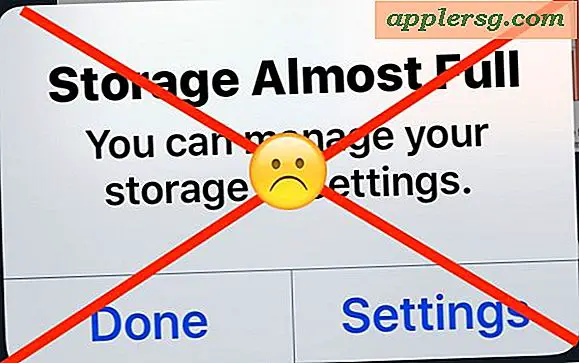Come modificare un ID Apple e un account iCloud in Mac OS X

Tutti gli utenti devono avere il proprio ID Apple, che non è legato solo a un account iCloud, Messaggi, FaceTime, App Store, iTunes, iBooks e Passbook con ApplePay, ma nelle nuove versioni di OS X può essere utilizzato anche un ID Apple per accedi anche a un account utente Mac. Poiché ogni utente Mac deve avere il proprio ID Apple univoco per i propri dispositivi, a volte può essere necessario modificare un ID Apple associato a un dispositivo iOS o, in questo caso, un Mac che esegue OS X.
Ricorda, i Mac supportano più account utente con OS X e, di conseguenza, possono essere utilizzati più ID Apple su un singolo computer con questi diversi account utente. Ad esempio, il tuo account utente Mac personale potrebbe utilizzare un ID Apple associato ai tuoi dispositivi iCloud e iOS, mentre l'account utente dei tuoi sposi potrebbe utilizzare un ID Apple completamente diverso associato al loro iPhone. In effetti, è una buona idea tenere separati gli ID Apple e gli account utente, non solo per motivi di privacy, ma in modo da non avere messaggi sovrapposti, FaceTime, Contatti, ecc., Ma anche per avere un tempo molto più semplice conservare e ripristinare i backup per i singoli dispositivi Apple. La possibilità di separare account utente come questo è una delle principali differenze tra il modo in cui gli ID Apple possono funzionare su un Mac in OS X rispetto a iOS, dove sul lato mobile può essere utilizzato un solo ID perché non esiste una differenziazione dell'account utente su un iPhone o iPad. Approfitta di questa capacità in OS X, è molto utile.
Modifica di un ID Apple in Mac OS X
Per modificare l'account Apple ID / iCloud * associato a uno specifico account utente Mac, ti consigliamo di accedere all'account utente che desideri modificare. Cambiare l'ID Apple associato significa disconnettersi dall'account Apple esistente e quindi accedere a quello nuovo. Questo non è difficile, ma se stai cercando qualcosa con l'etichetta "ID Apple" non lo troverai, è invece in "iCloud":
- Apri il menu Apple e vai a "Preferenze di Sistema"
- Scegli "iCloud"
- Fai clic sul pulsante "Esci" per disconnetterti dall'ID Apple esistente su quell'account utente, nota il messaggio che la disconnessione dall'ID Apple potrebbe avere un impatto sui documenti e sui dati di iCloud Drive, se non vuoi farlo, non farlo " t disconnettersi e utilizzare invece un account utente diverso in OS X
- Quando iCloud termina la disconnessione dall'ID Apple, il pannello delle preferenze di iCloud diventa una semplice schermata di accesso
- Accedi all'ID Apple che desideri modificare sull'account utente Mac attivo


Per un nuovo account utente Mac che non ha ancora un ID Apple, l'opzione per crearne uno è incluso nel pannello Preferenze di sistema per iCloud. Puoi anche scegliere di crearne uno su iPhone o iPad o tramite il sito Web "My Apple ID" di Apple qui.
Ricorda che la modifica di iCloud e ID Apple influirà sui tuoi accessi su iTunes, App Store, Messaggi, FaceTime, Contatti, Calendario e molto altro.

Se desideri utilizzare un ID Apple diverso per un amico, un familiare, un compagno di stanza, un housecat di talento o un altro individuo, è meglio creare un nuovo account utente in Mac OS X e accedere a quell'altro account utente per firmare in modo specifico nell'altro ID Apple. In questo modo non è necessario modificare un ID Apple e tutti gli aspetti associati, come i dati iCloud, Contatti, dettagli App Store, documenti cloud e tutto ciò che è correlato.
Ovviamente ci sono altri motivi per cui potresti aver bisogno di cambiare gli ID Apple su un Mac, come ad esempio l'accesso a contenuti al di fuori della tua regione, su iTunes o App Store stranieri.
Nella situazione ideale, ogni persona avrà il suo ID Apple univoco e un solo account iCloud / ID Apple (sono la stessa cosa, anche se è una possibilità tecnica di avere un account iCloud e un ID Apple separati, non è davvero raccomandato perché può causare una serie di ostacoli e problemi.). A meno che tu non abbia una ragione convincente per allontanarti da questa raccomandazione, prova ad utilizzare lo stesso ID Apple su tutti i tuoi account utente Mac personali e dispositivi iOS. Qualsiasi altro utente del tuo Mac dovrebbe avere un proprio account utente univoco e possono utilizzare il proprio ID Apple separato e univoco per il proprio login utente OS X e anche i dispositivi iOS associati.